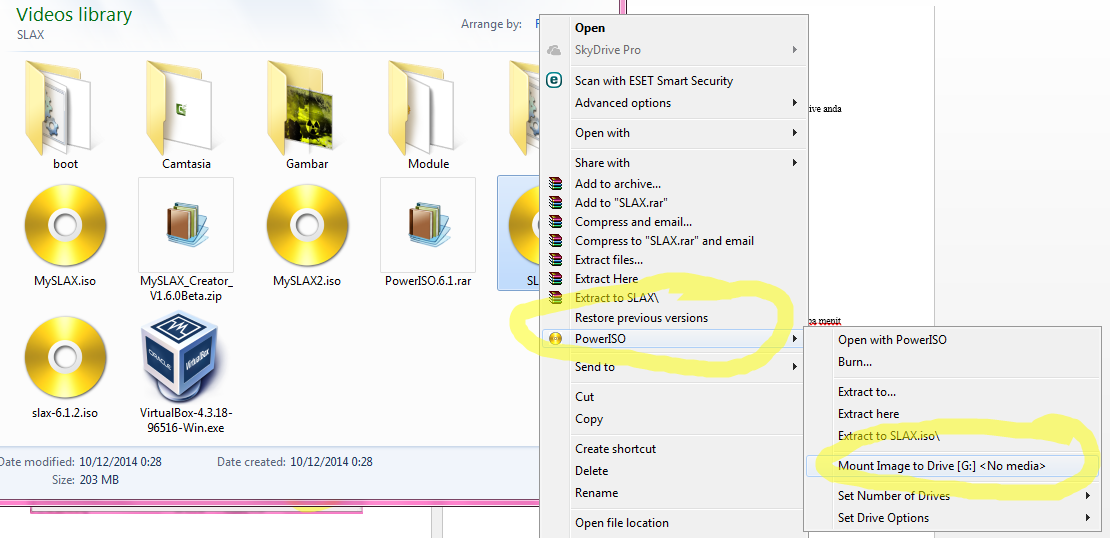Setelah Tutorial ketiga selesai
selanjutnya kita akan melanjutkan dengan tutorial terakhir
7. Mount Slax dengan PowerISO
- Pilih file iso hasil remastering tadi, kemudian klik kanan mount ke drive anda
- Pilih file iso hasil remastering tadi, kemudian klik kanan mount ke drive anda
8. Menjalankan yang sudah matang dengan Oracle VM VirtualBox
- Cari hasil "My....iso" kamu tadi yg sudah matang, klik kanan
- Pilih PowerISO > pilih Mount Image to Drive
- Buka Oracle VM VirtualBox yang sudah kamu install
- Klik New
- Isi Name sesuka kamu
- Pilih type linux
- Pilih version other linux dan Next
- Cari hasil "My....iso" kamu tadi yg sudah matang, klik kanan
- Pilih PowerISO > pilih Mount Image to Drive
- Buka Oracle VM VirtualBox yang sudah kamu install
- Klik New
- Isi Name sesuka kamu
- Pilih type linux
- Pilih version other linux dan Next

- Memory sizenya 256MB saja dan Next
- Pilih Create a virtual hard drive now dan klik Create
- Pilih VDI dan next
- Pilih fixed size dan next
- Pilih 6GB saja (jangan dibawah 5GB) dan klik create, tunggu beberapa menit
- Klik start, pilih drive tempat anda mount Myiso
- Pilih Start maka linux akan booting dan pilih Slax yang akan digunakan.
- Selesai
- Pilih Create a virtual hard drive now dan klik Create
- Pilih VDI dan next
- Pilih fixed size dan next
- Pilih 6GB saja (jangan dibawah 5GB) dan klik create, tunggu beberapa menit
- Klik start, pilih drive tempat anda mount Myiso
- Pilih Start maka linux akan booting dan pilih Slax yang akan digunakan.
- Selesai